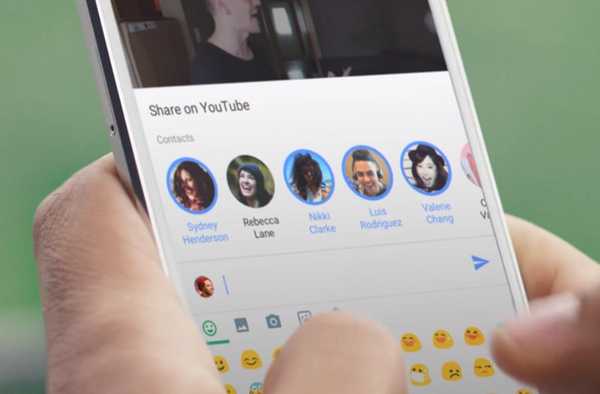
Simon Gallagher
0
3937
266
Kdykoli budu volný, trávím většinu času na YouTube. Stejně jako všichni ostatní, také chodím po králičí díře YouTube a přehrávám na každém videu, které by se mohlo zdát zajímavé. Jednou za čas bych mohl najít video, které je prostě příliš dobré a křičí, než abych ho sdílel. Naštěstí nám YouTube dalo možnost sdílet videa na různých platformách sociálních médií. Pokud však video nechcete sdílet veřejně, ale pouze s vašimi přáteli, jedinou možností bylo sdílet odkaz na video prostřednictvím různých aplikací pro zasílání zpráv. Pokud jste se o to někdy pokusili, musíte vědět, že celý proces byl velkým problémem jak pro odesílatele, tak pro příjemce. Zdá se, že YouTube si byl tohoto problému vědom také, protože právě spustili novou funkci sdílení, což je docela v pohodě. V dnešním článku vám ukážeme vše, co je o funkci sdílení YouTube a jak ji používat.
Co je to YouTube Share?
Jak jste mohli uhodnout ze jména, sdílení na YouTube je nová funkce v aplikaci YouTube, která vám umožňuje sdílet videa se svými přáteli bez opuštění aplikace.. Kromě sdílení videa můžete také chatovat se svými přáteli, což přidává ke sdílení videa konverzační aspekt. Můžete také sdílet video s více kontakty současně. Nejlepší je, že protože je video sdíleno v aplikaci YouTube, můžete si před přehráním zobrazit náhled miniatury videa, takže víte, do čeho se dostáváte. Také můžete přehrajte video přímo z chatu. Díky těmto funkcím je sdílení videa velmi snadné a zábavné. Nyní se podíváme, jak tyto funkce používat.
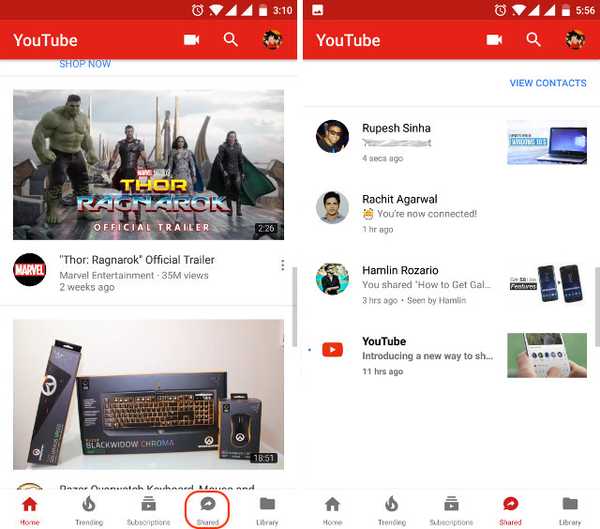
Jak používat YouTube Share
Aktualizace funkce sdílení na YouTube se postupně zavádí a aktualizaci obdržíte během několika dní. Jakmile obdržíte aktualizaci, v aplikaci se objeví nová karta „Sdílené“. Na sdílené kartě budou uložena všechna sdílená videa a chaty. Než však začnete sdílet video, budete muset přidat kontakty, se kterými chcete video sdílet. Výukový program níže ukazuje postupné pokyny pro přidávání kontaktů a sdílení videí.
-
Přidávání kontaktů na YouTube Share
Existují tři způsoby, jak přidat kontakty do aplikace YouTube. Jedna věc, kterou si musíte zapamatovat, je to, Jakmile přidáte kontakt, druhá strana obdrží oznámení a on / ona bude muset vaši žádost schválit. Jakmile druhá strana vaši žádost o připojení schválí, budete si mezi sebou moci sdílet videa a zprávy pouze vy.
1. Nejjednodušší způsob přidání kontaktů je pomocí jejich účtu Gmail. Jakmile klepnete na kartu Sdílené, YouTube vám ukáže jména lidí, kteří jsou ve vašich kontaktech Gmailu a propojili své YouTube s tímto účtem. Najdete je kontakty v části „Možná víte“. Chcete-li přidat takové kontakty, vše, co musíte udělat, je klepněte na tlačítko „přidat kontakt“ (označeno na obrázku). Klepnutím na tlačítko odešlete pozvání a kontakt bude přidán, jakmile bude pozvání přijato.
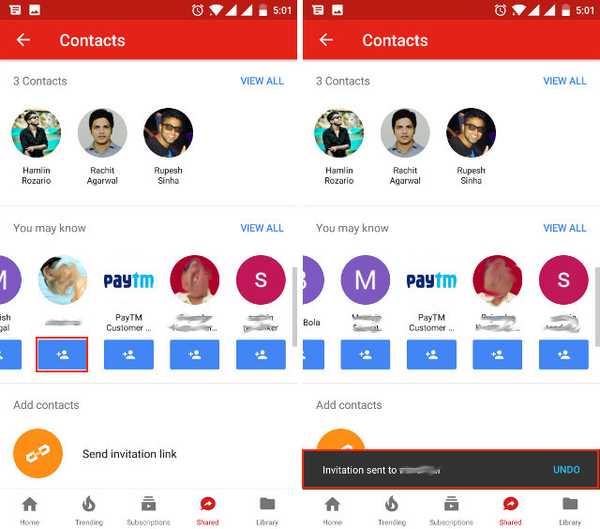
2. Kontakty můžete také přidat sdílením odkazu na pozvání prostřednictvím různých platforem, jako jsou sociální média, zprávy, e-maily atd. Udělat to, stačí klepnout na tlačítko „Odeslat pozvánku“ a poté vybrat své médium.
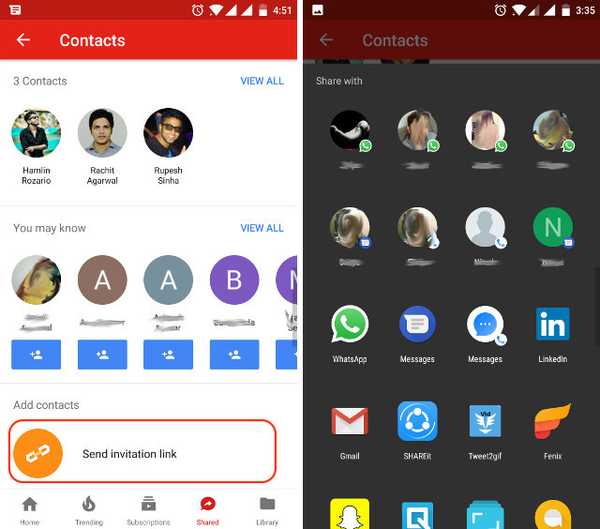
3. Nakonec můžete pošlete odkazy na pozvánky přímo na své telefonní kontakty klepnutím na „Najít v telefonním seznamu“ volba. Nezapomeňte však, že aby tato metoda fungovala, budete muset aplikaci YouTube při udělování vyskakovacích oken udělit povolení „kontaktního přístupu“..
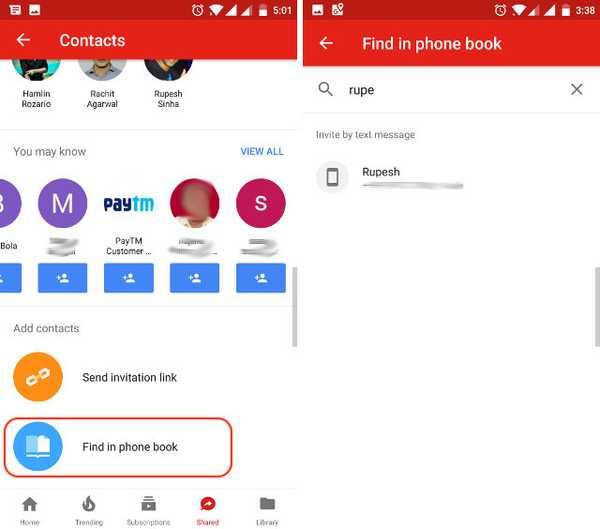
-
Sdílení videí a chatování
Jak jsem již zmínil, kromě sdílení videí můžete také chatovat se svými přáteli v aplikaci YouTube. Nemyslím si, že by funkce chatu byla spuštěna jako konkurence pro jiné chatovací aplikace (Google má svůj vlastní oblek chatovací aplikace), spíše je to jen pro doplnění funkce sdílení videa. Díky tomu existují dva způsoby, jak sdílet video na YouTube.
1. Nejprve můžete video sdílet, zatímco ho sledujete, klepnutím na tlačítko sdílení. Jakmile klepnete na tlačítko sdílení, aplikace vám nyní zobrazí možnost „Sdílet na YouTube“ spolu s obvyklou možností „Sdílet odkaz“.
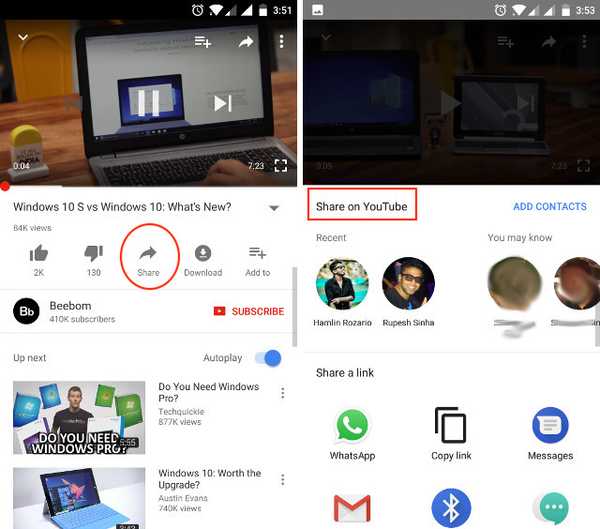
2. Klepnutím na kontakty, které jste již přidali, můžete videa sdílet přímo s nimi. Jakmile klepnete na kontakt, otevře se chatovací schránka. Zde můžete napsat, co chcete říci, a poté odeslat zprávu spolu s videem stisknutím tlačítka Odeslat.
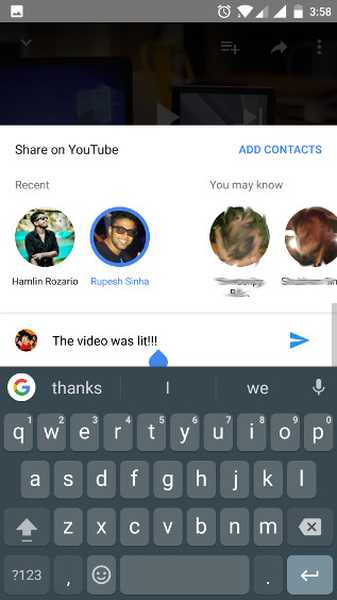
3. Můžete také sdílet videa s osobou, která ještě neobdrží nebo nepřijme vaše kontaktní pozvání. Chcete-li to provést, vyberte kontakty pod možností „Možná víte“. Nebo můžete také použít možnost „PŘIDAT KONTAKTY“. Příjemce však nejprve obdrží žádost o připojení. Jakmile žádost přijme, bude doručeno pouze video.
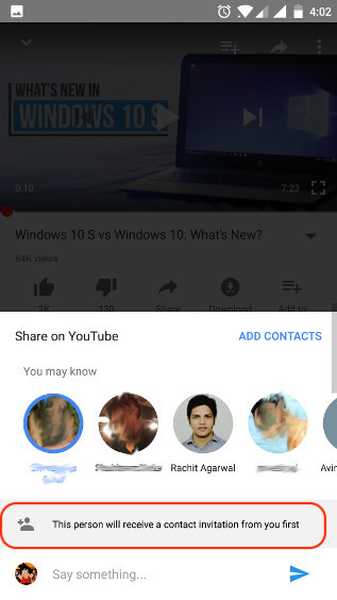
4. Druhým způsobem, jak sdílet video, je to z vlastního chatu. Stačí otevřít jakýkoli chat (chat bude automaticky vytvořen, jakmile někdo přijme vaši žádost o připojení a naopak), a klepněte na tlačítko sdílení. Zde uvidíte všechna vaše nedávno sledovaná videa v chronologickém pořadí. Klepnutím na někoho je můžete sdílet. Nebo můžete hledat jakékoli video z vyhledávací lišty a poté je sdílet.
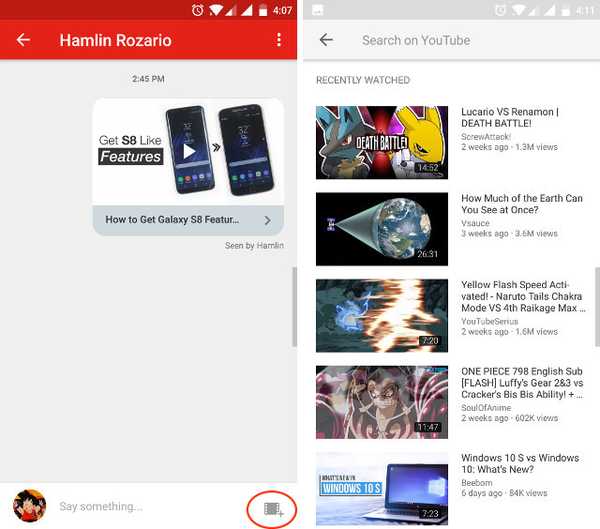
3. Sdílení videí s více kontakty najednou (skupinový chat)
1. Chcete-li sdílet video s více kontakty najednou, během sledování videa nejprve klepněte na tlačítko sdílení. Tady, klepnutím na ně vyberte tolik kontaktů, kolik chcete. Nyní zadejte zprávu (nebo ne) a stiskněte tlačítko Odeslat.
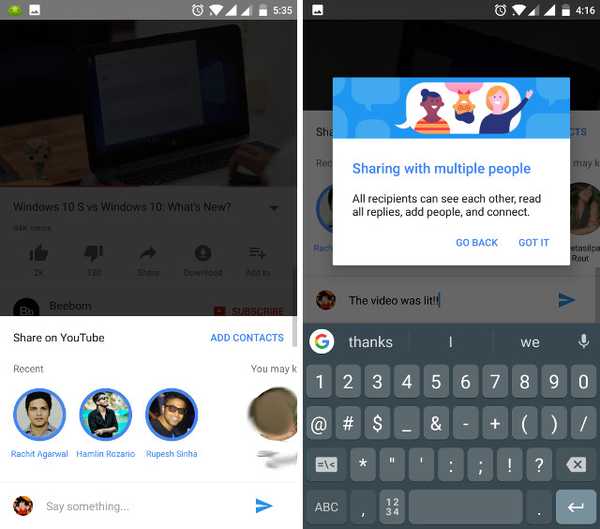
2. Jakmile stisknete tlačítko Odeslat, YouTube vytvoří novou skupinu se všemi těmito kontakty jako členy. Každý člen skupiny uvidí zprávu a video. Skupina bude pracovat stejně jako skupinové chaty v jakýchkoli jiných aplikacích pro zasílání zpráv, což znamená, že si každý může zobrazit své zprávy.
SEE ALSO: 10 skvělých rozšíření Chrome pro YouTube, které byste měli použít
Sdílejte videa a chatujte se svými přáteli v aplikaci YouTube
Nová funkce sdílení v aplikaci YouTube přijímá hodně lásky a nenávisti ve stejnou dobu. Osobně to miluji. Protože je funkce zasunutá do samostatné karty, neovlivní to mé normální použití. Omezení přijetí pozvání dříve, než může někdo sdílet video, je velmi dobrým opatřením. Tím zajistíte, že nebudete bombardováni zprávami od lidí, to ani nevíte. YouTube tedy poskytuje uživatelům rozsáhlou kontrolu nad funkcí sdílení. Člověk to snadno ignoruje, pokud ho nechce použít. Ale to je to, co si myslím a váš názor se může lišit od mého. Podívejte se tedy na tuto funkci a řekněte nám své myšlenky na toto téma v sekci komentářů níže.















